近日有关于word中怎么快速删除所有的括号及内容的问题受到了很多网友们的关注,大多数网友都想要知道word中怎么快速删除所有的括号及内容的具体情况,那么关于到word中怎么快速删除所有的括号及内容的相关信息,小编也是在网上进行了一系列的信息,那么接下来就由小编来给大家分享下小编所收集到与word中怎么快速删除所有的括号及内容相关的信息吧(以下内容来自于网络非小编所写,如有侵权请与站长联系删除)
主要操作如下:
在工具栏中选择如下图所示的替换按钮,通过替换功能批量删除括号中的内容
在弹出的串口中做如下设置,并输入下图中所示的字符
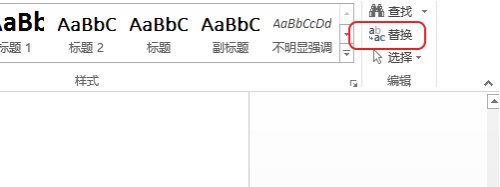
需要注意的是,输入成功后我们需要设置“使用通配符”,所以单击更多
将图中的选项勾上,然后单击确定再看看
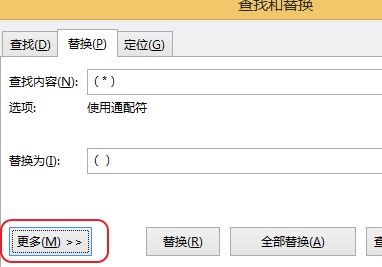
不同的括号对应的通配符也不相同,具体的如下:
1、删除中括号及其包含内容
按下Ctrl+H快捷键,打开查找和替换对话框。点击替换选项卡,在查找内容的输入框中输入\[*\],点击高级按钮,选中使用通配符复选项。替换为输入框中不输入任何内容。需要注意的是输入框中输入的内容均应为英文半角状态。
2、删除小括号及其包含内容
如果文中的小括号是中文状态的,那么需要先将它转换成英文半角状态,在替换为输入框中输入一个英文半角状态的左括号,注意这两个左括号是不一样的。点击全部替换按钮,完成左括号的替换。将两个对话框中的左括号分别换成相应状态的右括号,再次点击全部替换按钮,将右括号也换成英文半角状态。
现在在查找内容输入框中输入(*\),在替换为输入框中输入任何内容,保存为空白,然后点击高级按钮,选中使用通配符复选项。再点击全部替换按钮就可以将全部小括号及其包包含的内容都删除掉了。
3、删除大括号及其内容
在查找内容框中,输入 \{*\} 然后,直接点击“全部替换”即可。点击高级按钮,选中使用通配符复选项。替换为输入框中不输入任何内容。需要注意的是输入框中输入的内容均应为英文半角状态。
4、删除尖括号及其内容在查找内容框中,输入 \<*\>然后,直接点击“全部替换”即可。点击高级按钮,选中使用通配符复选项。替换为输入框中不输入任何内容。需要注意的是输入框中输入的内容均应为英文半角状态。
相关拓展:
通配符的基本知识
*在Word中将其定义为代表任意长度的字符串的通配符。当它代表此含义时,就需要选中使用通配符的复选项。当使用通配符的复选项选中时,英文状态下的括号符号(、)、[、]其实也被定义为通配符。但是如果希望查找实实在在的括号这个符号,而不是通配符,那么此时就用上符号了。如果必须要查找已经被定义为通配符的字符,如*、(、)等字符,必须在该字符前面加上反斜杠,如输入*则表示查找字符*。所以(*\)的意思就是查找小括号及其包含的内容。
